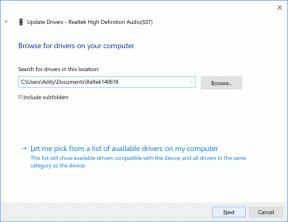Cum să oglindiți cu ușurință de pe iPhone pe Stick TV Fire
Miscellanea / / December 02, 2021
Stick-ul Amazon Fire TV este o binecuvântare deghizată pentru persoanele care nu dețin televizoare inteligente. Acest dispozitiv mic vă permite să transmiteți în flux preferatul dvs Emisiuni TV și filmeși, de asemenea, instalați alte aplicații de streaming precum Netflix, Hulu, printre altele.

Oricât de mult este bogat în funcții, are câteva limitări. În primul rând, nu puteți oglindi conținutul iPhone-ului dvs. direct pe Fire TV. Deci, dacă trebuie să arătați un prezentare de fotografii din cea mai nouă călătorie sau amintiți-vă de amintiri vechi, sunteți legat de afișajul iPhone-ului dvs.
Dar, din fericire, există o soluție bună sub formă de aplicații terță parte, care își face treaba la fel de ușor. Deci, dacă doriți să oglindiți conținutul de pe iPhone pe Amazon Fire TV, iată cum puteți face acest lucru.
De asemenea, pe Guiding Tech
Cum să oglindiți de pe iPhone pe Fire TV Stick
Pentru a oglindi conținutul de pe iPhone, vom folosi o aplicație terță parte numită AirScreen. Și, trebuie să instalați aplicația pe Fire TV și Apple iPhone. Din fericire, toate modelele sunt acceptate.
Descărcați AirScreen
Această aplicație funcționează peste Rețea Wi-Fi. Prin urmare, trebuie să vă asigurați că atât telefonul, cât și televizorul sunt conectate la aceeași rețea.
Dacă este prima dată când instalați o aplicație pe Fire TV Stick, urmați pașii de mai jos:
Pasul 1: Pe Fire TV Stick, mergeți la fila Căutare și căutați AirScreen. Atingeți butonul Instalare după ce ați localizat aplicația.

În mod ideal, aplicația ar trebui să apară pe ecranul de pornire odată ce procesul de instalare este finalizat. Dacă nu îl găsiți acolo, îl veți găsi în fila Aplicație.
Pasul 2: Deschideți aplicația și faceți clic pe Start Server > pictograma Start. Odată terminat, ID-ul dispozitivului, numele serverului și numele Wi-Fi vor apărea în colțul din stânga sus al ecranului televizorului.

Acum, asta e jumătate din călătorie făcută. Să începem cu cealaltă jumătate.
Pasul 3: Pe iPhone, deschideți Meniul de control și atingeți AirPlay. Veți vedea numele serverului iese pe ecran.


Acum, tot ce trebuie să faceți este să îl selectați pentru a porni conținutul în oglindă de pe telefon pe televizor. Destul de simplu, nu?
Stai pe loc, relaxează-te și bucură-te de conținutul tău preferat de pe telefonul tău pe Fire TV Stick.
Ori de câte ori doriți să opriți vizualizarea conținutului, atingeți Opriți oglindire.
Deși aplicația este gratuită în Play Store și Amazon Appstore, are câteva limitări. Deși nu am observat nicio restricție de timp în timpul testării aplicației, au existat câteva anunțuri de 15 secunde între operații.
Cu toate acestea, puteți scăpa de reclame dacă optați pentru versiunea premium. O lună de abonament costă în jur de 3-4 USD, care este un preț suficient de bun, dacă oglindiți în mod regulat conținutul pe televizor.
Planul de abonament anual costă aproximativ 12 USD.
Aplicații acceptate
În aplicații precum Muzică, Apple TV și YouTube, veți putea vedea pictograma AirPlay.
Trebuie să atingeți el, să alegeți Fire TV Stick din lista de dispozitive acceptate și cam atât.


Prin urmare, rețineți că Fire TV Stick nu va putea reda tot conținutul Apple TV. Pentru o parte din conținut, este posibil să apară eroarea „Nu se poate reda videoclipul”.
De asemenea, pe Guiding Tech
Înregistrare folosind AirScreen
AirScreen nu numai că vă permite să oglindiți ecranul, dar vă permite și să înregistrați conținutul de pe ecran.
Pentru aceasta, atingeți tasta de navigare în jos de pe telefon și veți vedea pictograma de înregistrare în partea de jos a ecranului. Și ei bine, știi restul.
Pentru a găsi înregistrările, mergeți la meniul principal al AirPlay și derulați în jos până când vedeți opțiunea Înregistrări.

Din păcate, puteți reda aceste înregistrări doar la televizor. Nu le veți putea partaja cu un alt dispozitiv/TV.
Dacă vreodată trebuie să dezinstalați această aplicație, procesul este ușor.
Pentru a dezinstala aplicația, mergeți la opțiunea Aplicații din secțiunea Setări.

Odată ajuns acolo, faceți clic pe AirPlay și veți vedea butonul pentru dezinstalare.
Setări bonus Fire TV Stick
1. Dezactivați redarea automată video și audio
Trebuie să fi văzut deja videoclipurile cu redare automată pe Fire TV Stick numite Conținut recomandat, iar acest banner începe să redă automat videoclipul banner de îndată ce mai întrerupeți o secundă. Și să fiu sincer, poate fi puțin enervant.
Din fericire, există o modalitate de a-l opri.
Pentru a face acest lucru, mergeți la fila Setări din bara de meniu și faceți clic pe Preferințe. Odată intrat, derulați în jos la Conținut recomandat și dezactivați atât opțiunile audio, cât și cele video.

Pentru moment, Fire TV Stick vă permite să opriți volumul și sunetul.
2. Schimbați browserul implicit
Îți place browserul Silk implicit? Dacă nu, puteți trece la browser Firefox. Da, ai citit bine. Pentru asta trebuie să instalați Firefox pe Fire TV Stick din magazinul de aplicații.
După aceea, mergeți la Preferințe și derulați până la sfârșitul meniului până când vedeți Browser implicit.

Odată intrat, selectați Firefox din meniu.
De asemenea, pe Guiding Tech
Oglinda oglinjoara
Cu aplicații precum AirScreen, oglindirea conținutului de pe iPhone pe televizor este o afacere fără probleme. Partea bună este că există doar o mică decalaj între ambele ecrane.
Deci, cât de des oglindiți conținutul de pe iPhone-ul dvs.?
Urmatorul: Doriți să urmăriți emisiunile TV preferate? În articolul următor, comparăm Hobi și TV Tim pentru a vedea ce aplicație se potrivește mai bine scopului dvs.